お持ちの楽曲や、「iTunes」「Windows Media Player 」などの「x-アプリ」以外のアプリケーションでパソコンに保存された楽曲ファイルを「x-アプリ」へ取り込む手順をご説明します。
“ウォークマン”をパソコンへ接続するには、付属のUSBクレードルに取り付け、USBクレードルのUSBプラグをパソコンへ接続してください。
“ウォークマン”をパソコンへ接続したら、「xアプリ」を起動してください。
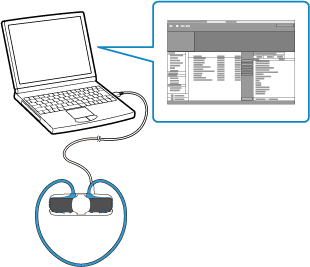
「x-アプリ」へ取り込みしたい楽曲ファイルが保存されているフォルダーを開き、楽曲ファイルをクリックしてください。
右の図では例として、「ミュージック」フォルダーの「マイアルバム」から楽曲ファイルを選択しています。
「ファイル名」の箇所に取り込みしたい楽曲ファイルが表示されていることを確認してください。
[![]() ]をクリックしてください。
]をクリックしてください。
取り込みが完了すると、以下の画面が表示されます。
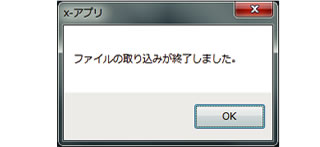
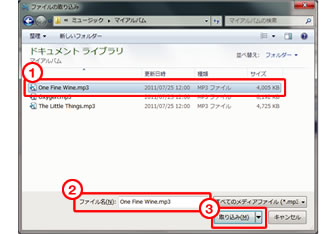
[ミュージックライブラリー]をクリックしてください。
楽曲ファイルが正常に取り込みできていると、「ミュージックライブラリー」に取り込みした楽曲が表示されます。
「ミュージックライブラリー」に音楽ファイルが表示されていれば、正常に取り込みが完了しています。
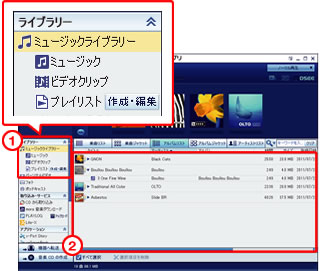
以上で、楽曲ファイルを指定して「x-アプリ」へ取り込む手順は完了です。
楽曲を「x-アプリ」へ取り込むことができたら、次は楽曲を“ウォークマン”へ転送してみましょう。